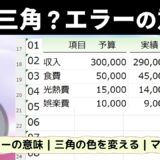OneDriveを使っている方は多いと思いますが、その同期機能については賛否が分かれます。特に無料プランのユーザーにとって、容量の制限が問題になることが多いです。OneDriveの無料プランでは5GBまでしか使えません。これではすぐにいっぱいになってしまいますよね。そのため、全てのデータを同期するのではなく、必要なものだけを選んで同期するのが賢明です。
目次
デスクトップとフォルダーの同期
OneDriveでは、デスクトップやドキュメント、ピクチャーなどのフォルダーを同期する設定があります。しかし、無料プランの容量制限を考えると、全てのフォルダーを同期するのは難しいです。例えば、私はピクチャーフォルダーだけを同期しています。これは私の場合、容量に余裕があるからです。しかし、5GBしかない場合は、ドキュメントフォルダーだけを同期するなど、工夫が必要です。
同期の設定方法
 OneDriveの同期設定を変更する方法を説明します。以下の手順に従って、必要なフォルダーだけを選んで同期するように設定できます。
OneDriveの同期設定を変更する方法を説明します。以下の手順に従って、必要なフォルダーだけを選んで同期するように設定できます。
- OneDriveのアイコンをクリック
タスクバーの右端にあるOneDriveの雲のアイコンをクリックします。 - 設定を開く
ポップアップメニューから歯車アイコン→「設定」をクリックします。 - 同期とバックアップ
設定ウィンドウが開いたら、「同期とバックアップ」が選ばれていることを確認します。 - フォルダーの選択
「重要なPCフォルダをOneDriveにバックアップする」のバックアップを管理ボタンをクリックします。 - 同期するフォルダーを選択
同期するフォルダーのリストが表示されます。必要なフォルダーを「ON」にします。
このように設定することで、容量を効率よく使いながら、必要なデータだけを同期することができます。
この画面にある「作成したスクリーンショットをOneDriveに保存する」はオフをおすすめしたいです。スクリーンショットは画像なので、5Gの場合あっという間にいっぱいになる可能性があります。もちろん必要な方はオンのままで。つまりデフォルトの設定はONなのです。この設定がオンになっている場合でも、そもそもスクリーンショットを撮らない人は関係はありませんが。
パスワードの同期の重要性
意外と知られていないのが、パスワードの同期です。インターネットブラウザ(例えばMicrosoft Edge)を使っていると、サイトにログインするためのパスワードをブラウザが覚えてくれます。このパスワードは、Microsoftアカウントと紐付けされており、OneDriveを使って同期されます。新しいパソコンに買い替えた時や、複数のパソコンを使う場合に、この機能は非常に便利です。パスワードをいちいち再入力する必要がなくなります。
パスワード同期のセキュリティリスクについて:パスワードの同期は便利ですが、クラウド上にパスワードを保存することのリスクもあります。二段階認証を設定し、セキュリティを強化しましょう。
パスワードの同期を管理する方法
パスワードの同期設定はデフォルトでオンになっていますが、必要に応じてオフにすることもできます。その設定方法を簡単にご紹介します。
- Microsoft Edgeを開く
- 画面右上の「設定」ボタン(3点リーダー)をクリック
- 「設定」メニューを選択
- 左側のメニューから「プロファイル」を選び、「同期」をクリック
- 同期する項目をオンまたはオフに設定
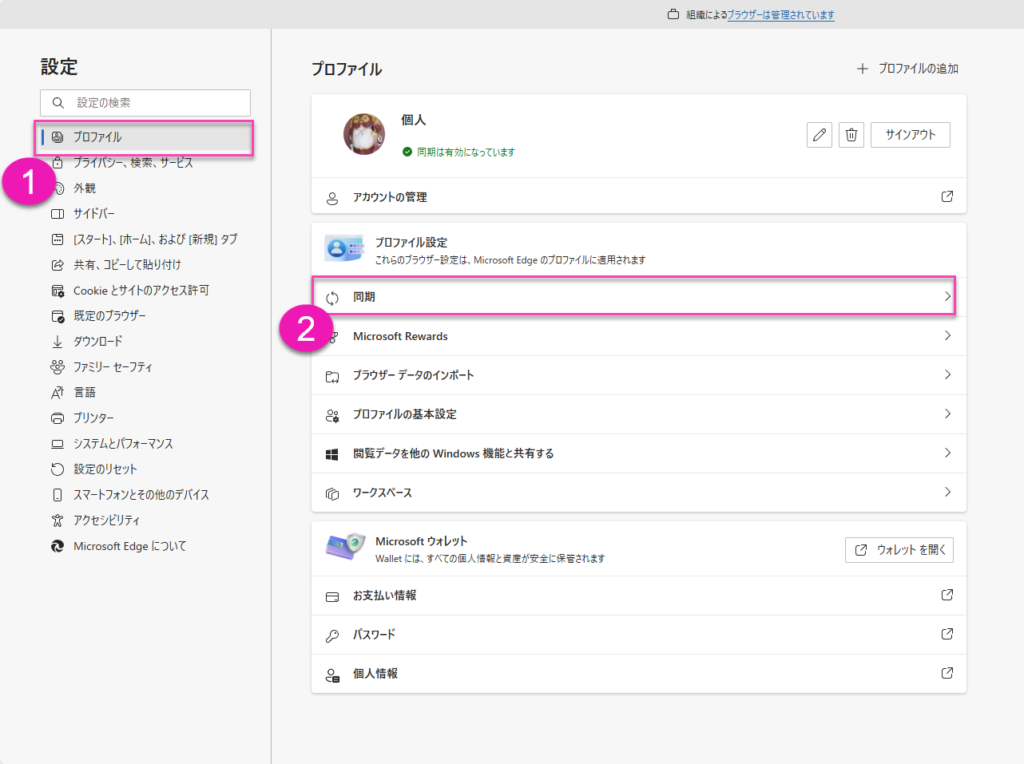
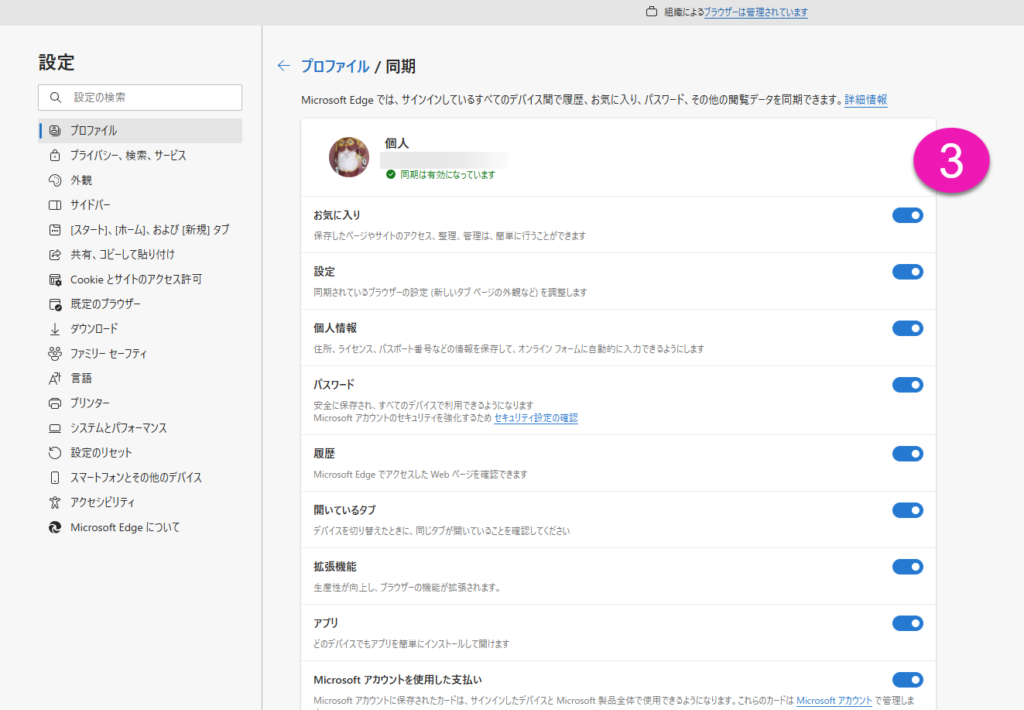
例えば、お気に入りやパスワードの同期をオンにしておけば、新しいパソコンでもすぐに同じ環境で作業を始めることができます。逆に、パスワードの同期が心配な方はオフにしておくと安心です。ただしオフにすることでのデメリットもありますので注意が必要です。ここはよく考えて設定してください。
同期するべき項目
個人的には、パスワードやお気に入りの同期は非常に便利なのでおすすめです。これらのデータは容量をほとんど消費しないため、無料プランのユーザーでも安心して使えます。また、データの移行が簡単になるため、新しいPCへの引っ越しがスムーズに行えます。
まとめ
今日は、OneDriveの同期機能とその活用方法について詳しくお話ししました。無料プランを利用している方は、特に容量に注意しながら、必要なものだけを選んで同期するのがポイントです。また、パスワードの同期を活用することで、パソコンの移行が非常に楽になります。
いなわくTVでは、このように初心者の方にもわかりやすく、デジタルライフを楽しんでいただける情報を提供しています。まだチャンネル登録をしていない方は、ぜひ登録してベルアイコンを押してお知らせを受け取ってください。今日の動画が役に立ったと思った方は、高評価ボタンもよろしくお願いします。とても励みになります。
それでは、今日の動画はここまでです。最後までご視聴いただきありがとうございました。また次回の動画でお会いしましょう。ごきげんよう。またね。